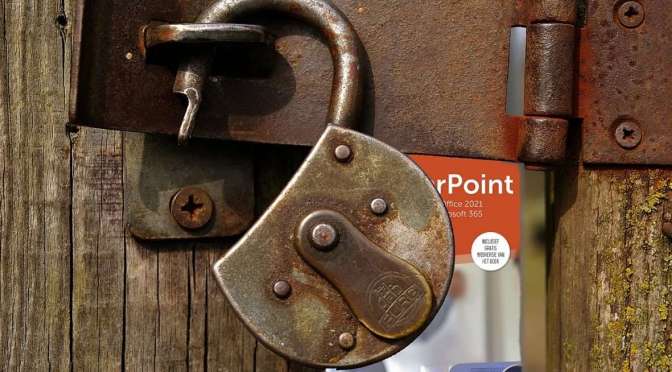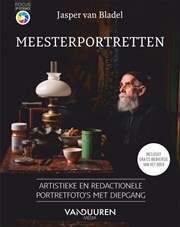Over het aanpassen van kleur in Adobe Camera Raw valt best wat interessants te melden, wat kunt u er zoal mee bijvoorbeeld? Onderstaande tekst is afkomstig uit Classroom in a Book: Photoshop 2022.
In de loop van de tijd heeft Adobe Camera Raw een aantal functies toegevoegd waarmee meerdere benaderingen mogelijk zijn om Camera Raw-kleuren nauwkeurig te bewerken. Dit komt omdat veel fotografen er de voorkeur aan geven een Camera Raw-afbeelding zo veel mogelijk te bewerken voordat ze deze in Photoshop openen, om te profiteren van de grotere flexibiliteit en het potentieel om de beeldkwaliteit te behouden. Voor veel afbeeldingen hoeft u misschien niet meer te doen dan een geschikt onbewerkt profiel en witbalansinstelling toe te passen; sommige hebben misschien ook een aanpassing van de levendigheid of verzadiging nodig, zoals in deze les wordt behandeld. Als u complexere kleurproblemen in Camera Raw wilt oplossen, kunt u de andere nauwkeurige kleurhulpmiddelen proberen:
Maskerbewerkingsgereedschappen. Als u verschillende kleur- of tooninstellingen wilt toepassen op specifieke delen van een afbeelding, kunt u op het pictogram Maskeren klikken om een aanpassing te doen die beperkt is tot gemaskerde gebieden die u kunt bewerken. De maskergereedschappen omvatten aanpassingen voor Lineair verloop, Radiaal verloop en Penseel, en de automatische opties Onderwerp selecteren en Lucht selecteren. U kunt een aanpassing ook maskeren op basis van kleur, luminantie en diepte (als een afbeelding een dieptekaart bevat) door een bereikmasker toe te voegen.
Deelvenster Curve. Net als Curven in Photoshop, kunt u het deelvenster Curve in Camera Raw gebruiken om elk kleurkanaal afzonderlijk te bewerken, waarbij u de hoeveelheid van het kleurkanaal op elk niveau kunt aanpassen, van zwart tot wit. Dit is een manier om kleurzwemen te compenseren die in de hooglichten, middentonen en schaduwen verschillend zijn.
Deelvenster Kleurmixer. Met het deelvenster Kleurmixer kunt u specifieke kleurbereiken aanpassen op kleurtoon, verzadiging of luminantie. Wanneer u op de knop Zwart-wit bovenaan de deelvensterstapel van de modus Bewerken klikt, kunt u de kleurmixer gebruiken om een kleur-naar-zwart-witconversie aan te passen, vergelijkbaar met hoe u dat deed in Photoshop aan het einde van les 2.
Deelvenster Kleurverlopen toepassen. In het deelvenster Kleurverlopen toepassen kunt u kleurenwielen gebruiken om de toon, verzadiging en helderheid voor de middentonen, schaduwen en hooglichten afzonderlijk aan te passen. Video-editors zijn vertrouwd met dit handige gereedschap. Hoewel u het kunt gebruiken voor kleurcorrectie, is kleuraanpassing meestal een stap die wordt toegepast na kleurcorrectie, om een expressief kleurenpalet voor een afbeelding te creëren of voor gesplitste tooneffecten.
Aangepaste RAW-profielen. Het is mogelijk om Photoshop te gebruiken om aangepaste kleurtabellen (CLUT’s) te maken die u kunt gebruiken als basis voor uw eigen RAW-profiel dat u met één klik in Camera Raw kunt toepassen.
Deelvenster Kalibratie. Het deelvenster Kalibratie past de fundamentele kleurconversie van Camera Rawformaat aan, wat van invloed is op het aanpassingsbereik dat mogelijk is met de rest van het deelvenster. Tegenwoordig zijn RAW-profielen een handiger manier om die conversie af te stemmen, dus nu wordt het deelvenster Kalibratie vaak gebruikt als een andere creatieve optie voor het wijzigen van kleurverhoudingen binnen een afbeelding.
De gereedschappen vallen buiten het bestek van dit boek, maar als u in Photoshop bent (niet in Camera RAW), kunt u er meer over leren in het deelvenster Zoeken (Bewerken > Zoeken), dat ook interactieve tutorials en hulpdocumenten bevat.
Lees verder Aanpassen van kleur in Adobe Camera Raw →
 Het gebruiken van een professionele workflow voor foto’s in Photoshop voorkomt ook thuis tranen. Kwijtraken van kostbare plaatjes is dan nagenoeg onmogelijk. Onderstaande tips zijn afkomstig uit Classroom in a Book: Photoshop 2022.
Het gebruiken van een professionele workflow voor foto’s in Photoshop voorkomt ook thuis tranen. Kwijtraken van kostbare plaatjes is dan nagenoeg onmogelijk. Onderstaande tips zijn afkomstig uit Classroom in a Book: Photoshop 2022. Jay Graham is al meer dan 25 jaar fotograaf. Hij begon zijn carrière met het ontwerpen en bouwen van woningen. Tegenwoordig heeft Graham klanten in de reclame-, bouw-, uitgeef- en reisbranche
Jay Graham is al meer dan 25 jaar fotograaf. Hij begon zijn carrière met het ontwerpen en bouwen van woningen. Tegenwoordig heeft Graham klanten in de reclame-, bouw-, uitgeef- en reisbranche